前言
为什么云桌面需要需要搭建一个网络存储?
云桌面因为前端和后端数据分离,云桌面协议本身不适合传输文件。 故而引入网络存储作为数据中转站,方便用户导入导出数据。
1.下载AlistCloud模板
从模板仓库下载导入AlistCloud模板
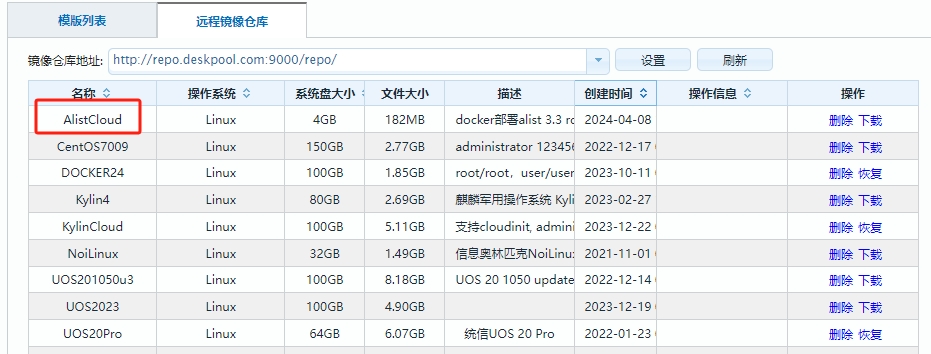
2.完整克隆一个AlistCloud虚拟机
推荐完整克隆
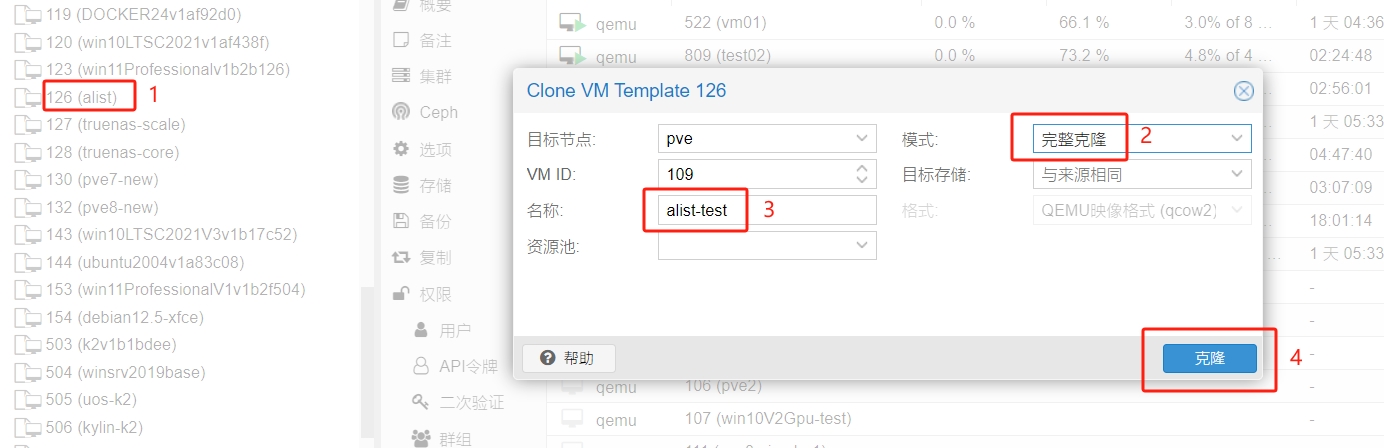
3. 给虚拟机添加一块磁盘
这磁盘将用户存储服务,请提前确认好容量
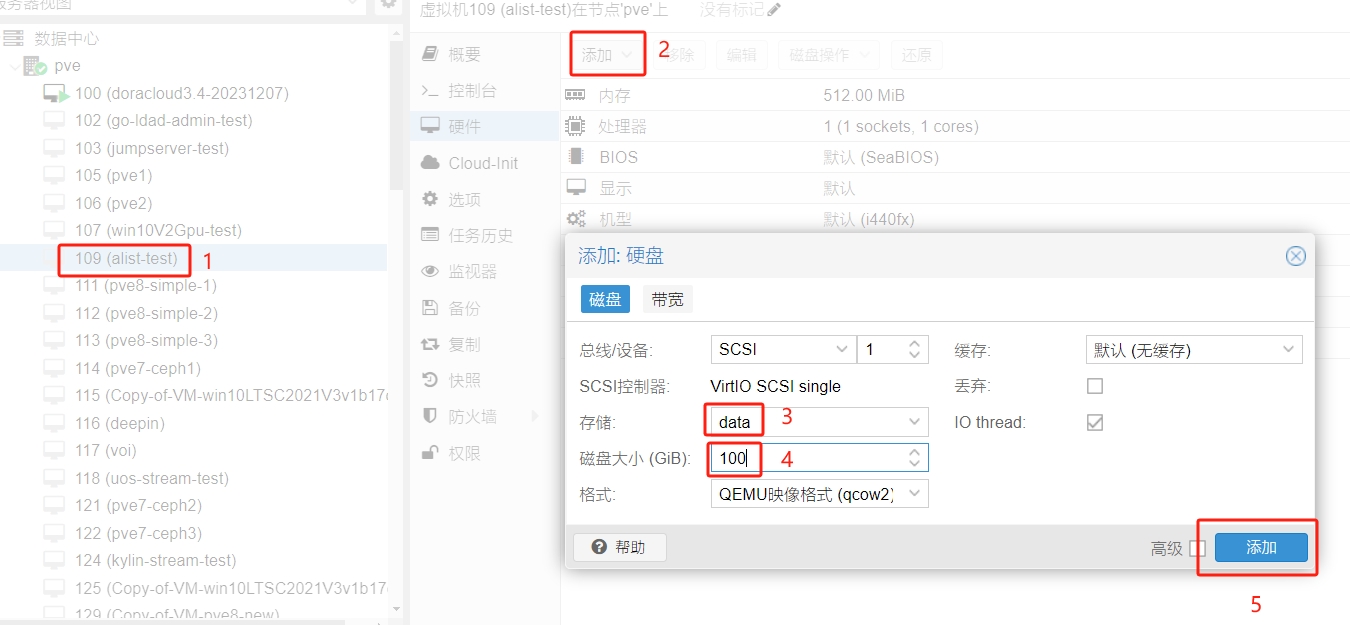
4.磁盘创建文件系统
#请确认好新挂载磁盘的名称
fdisk /dev/sdb
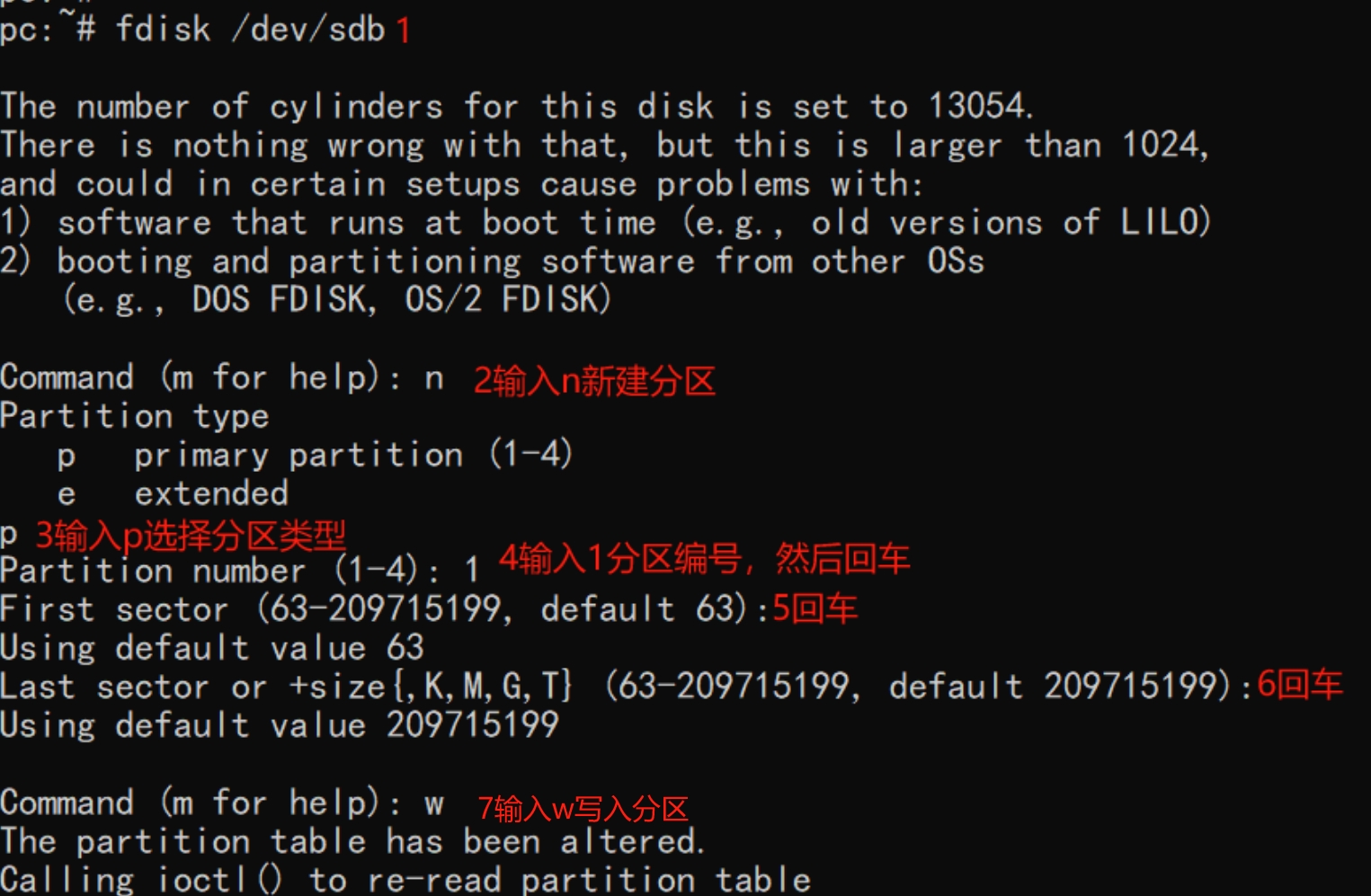
5.格式化分区
#将格式为ext4
mkfs.ext4 /dev/sdb1
6.永久挂载分区
#编辑/etc/fstab文件,末尾添加如下内容
/dev/sdb1 /mnt ext4 defaults 0 0
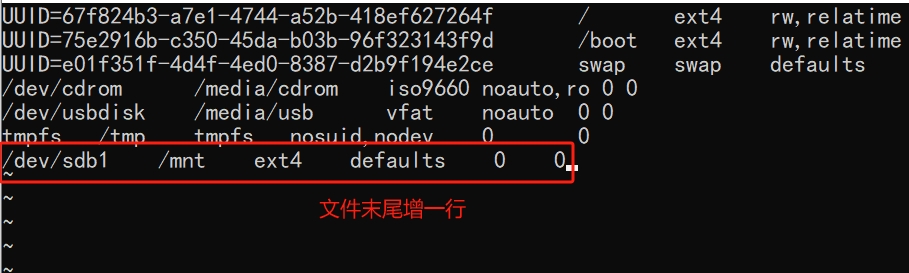
7.重启虚拟机让挂载生效
reboot
8.docker-compose创建容器
#在/root路径执行容器命令
docker-compose -f alist.yaml up -d
9.初始化alist登录密码为admin
#可以将末尾的admin密码替换为其他的
docker exec -it alist ./alist admin set admin
10.浏览器输入ip登录
#登录管理员账户
admin/admin
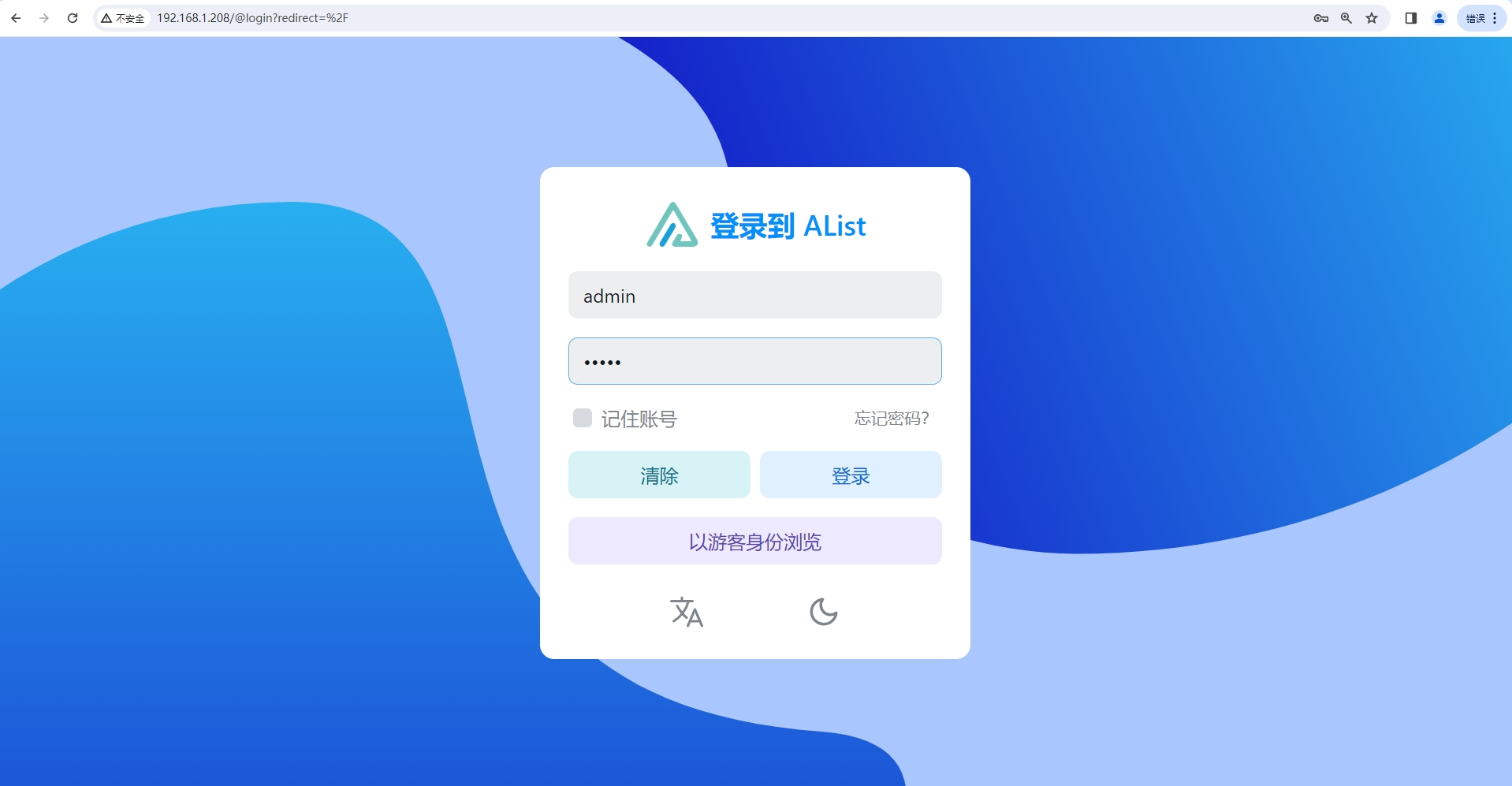
11.配置存储
登录后选择管理,进入后台配置存储,添加本地存储 注意挂载路径如图所示,和dockr卷挂载相关 添加成功后如图所示
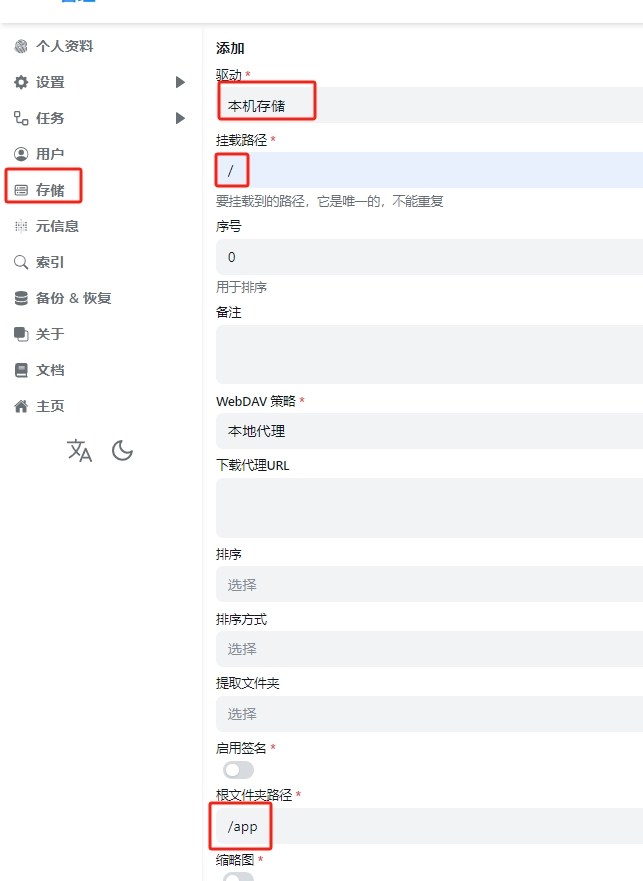

12.配置用户权限
按照需求配置用户权限 这里有2个账户 admin作为管理员,需要密码登录,拥有上传下载的权限 guest作为游客账户登录,只能下载不能上传文件
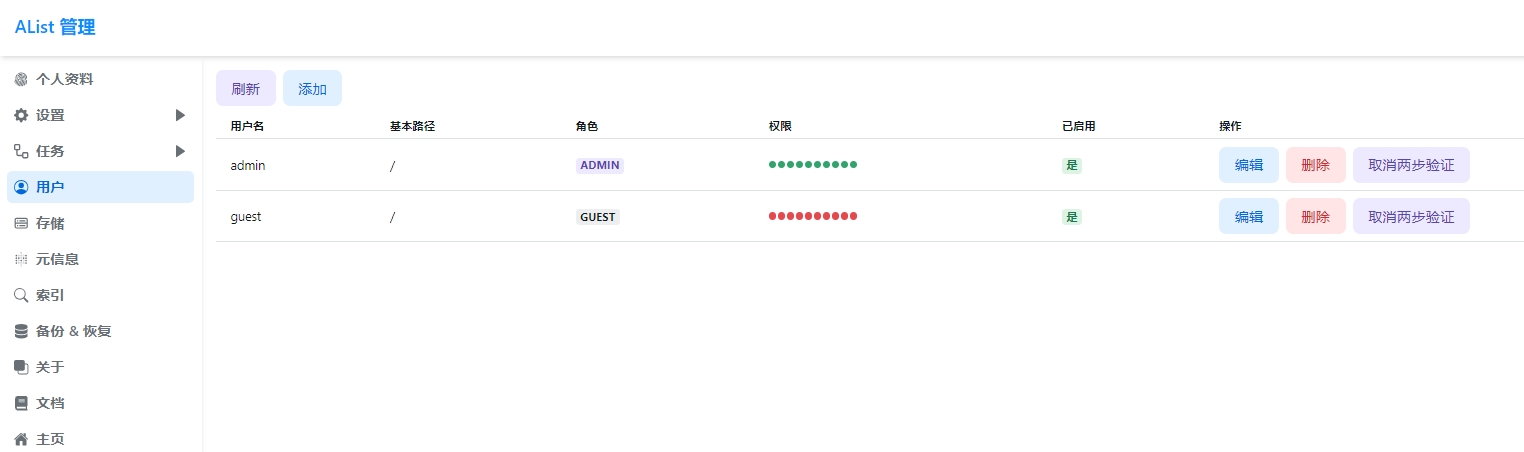

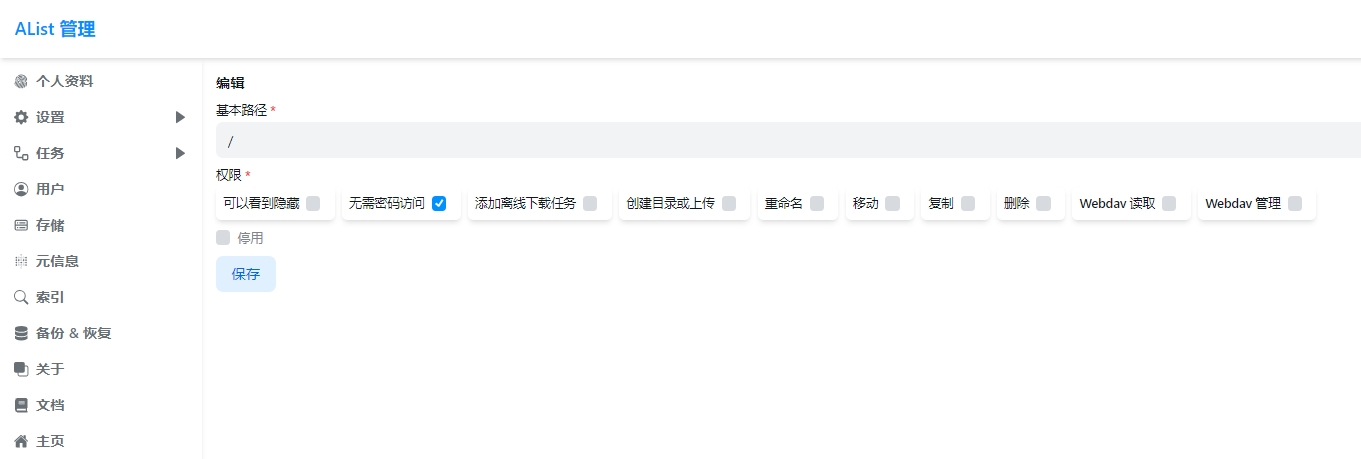
13.上传数据
选择上传数据
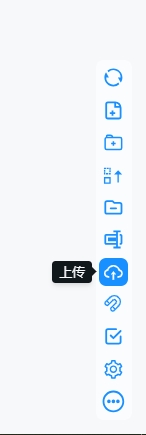
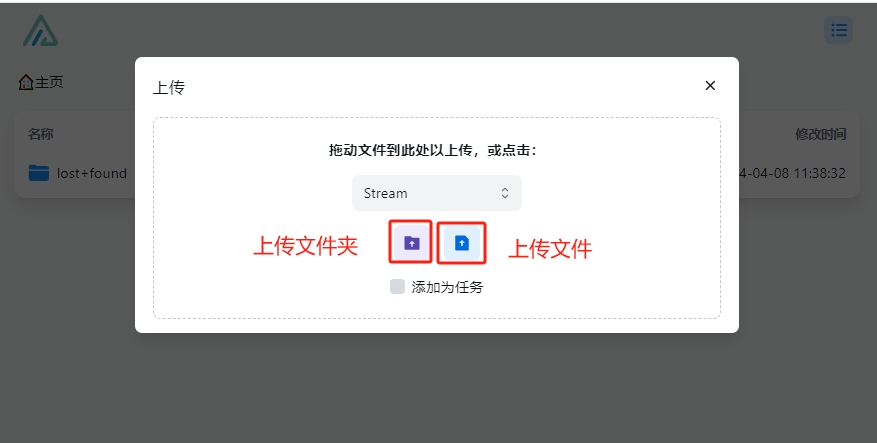
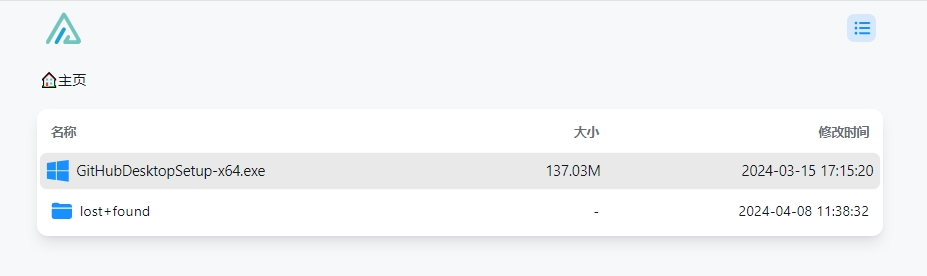
14.下载数据
右键下载数据
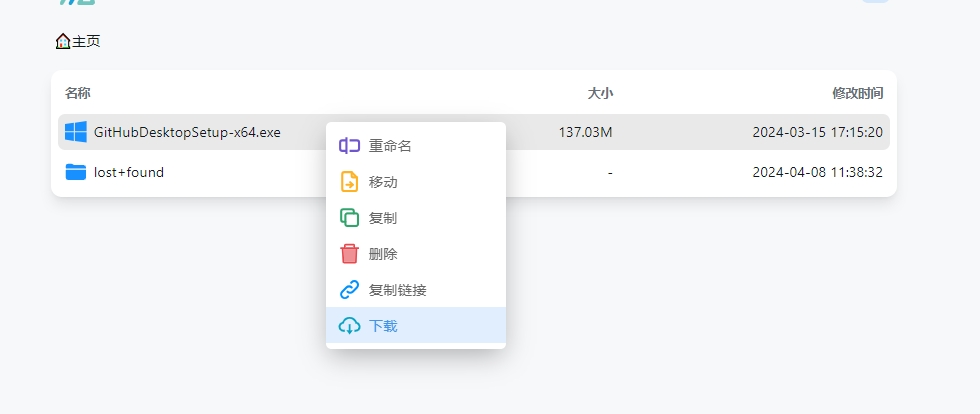
15.注意事项
lost+found存储意外掉电的错误,可以用作数据恢复。可以选择直接删除这个目录